Апостроф на клавиатуре: как установить
Сегодня мы поговорим о том, как поставить апостроф на клавиатуре. Тем, кто работает в текстовом редакторе Word, входящем в пакет Microsoft Office, часто необходимо применять все функции клавиатуры, среди которых важная роль отведена символам. Некоторые авторы в своих текстах достаточно часто используют апостроф. Но как поступить, если необходимо печатать, применяя кириллическую раскладку клавиатуры? В такой ситуации складывается дополнительная трудность. Дело в том, что апостроф на клавиатуре можно отыскать в только в латинской раскладке. Конечно же постоянное переключение между вариантами ввода отнимает большое количество времени, которого не всегда хватает составителю документов.
Создание документа
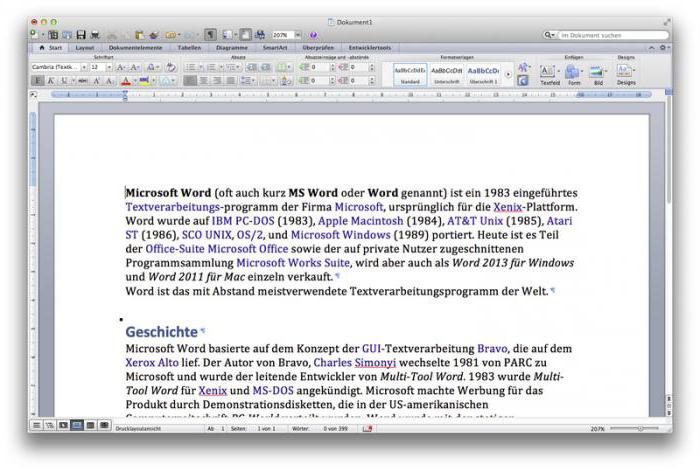
Двойное нажатие
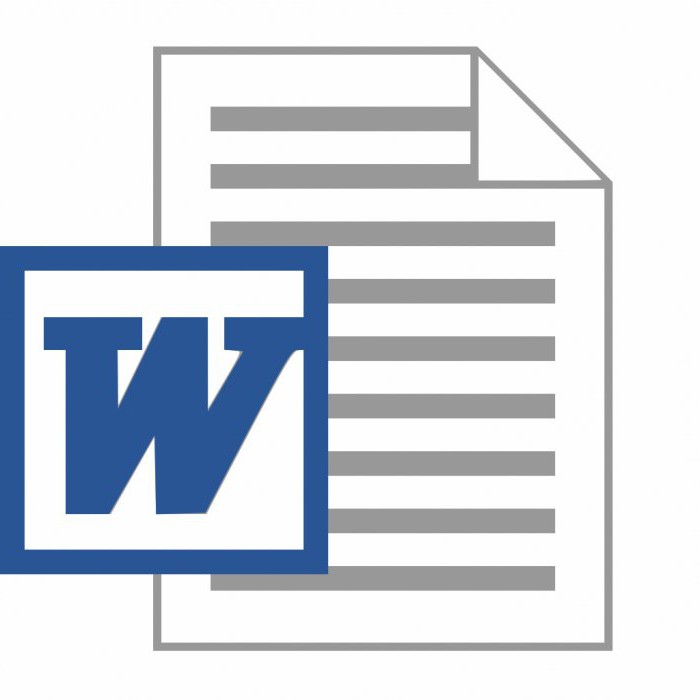
«Цифровой» ввод
Существует и еще метод, который весьма полезен, если срочно необходим апостроф на клавиатуре. Однако он не так универсален, как описанный выше. Для использования данного решения необходима клавиатура, которая имеет отдельную цифирную составляющую. Чаще всего такой элемент все же предусмотрен на привычном устройстве ввода и находится немного ниже клавиши Num Lock.
Итак, зажимаем Alt и набираем, специальный код 039, используя цифровую клавиатуру. В результате перед курсором снова возникнет необходимый нам символ «’». Отметим, что в случае набора комбинации 039 посредством верхнего ряда клавиатуры, который находится под клавишами F1-F12, желаемого эффекта добиться не удастся. По этой причине для значительной части клавиатур ноутбуков подойдет только первый из двух вариантов решения поставленной задачи. В некоторых случаях также может эффективна комбинация 0146, которую также следует вводить при нажатой клавише ALT и с помощью цифровой клавиатуры.
Другие возможности
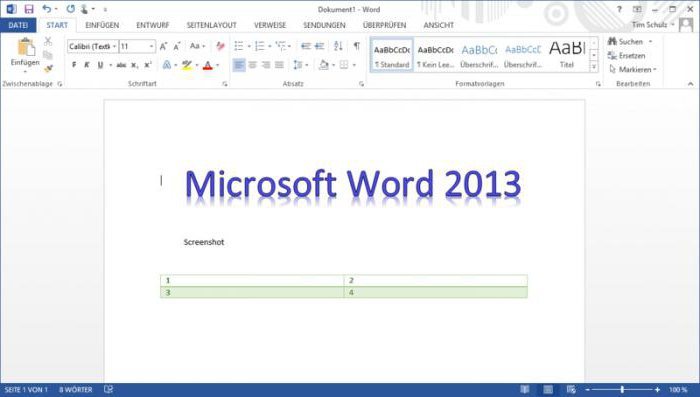
Если используется простой текстовый редактор, придется применять заменители ударения. Например, можно как раз ставить апостроф перед необходимой буквой. Однако приступим к работе с ударением в текстовом редакторе Word. Прежде всего перемещаем курсор в позицию, следующую за буквой, на которую будет указывать символ. Далее переходим к меню редактора и используем вкладку «Вставка». Открываем выпадающий список под название «Символ» - помещен он в последнюю группу команд данного раздела. Отыскиваем ударения в перечне недавно применяемых знаков. Вот мы и разобрались, как отыскать апостроф на клавиатуре, а также научились работать со специальными символами.
Похожие статьи
- Запятая вверху: способы написания в Word
- Что это за клавиша - Numpad 1? Используем клавиатуру на полную
- Учимся ставить верхнюю запятую в тексте
- Как ставить знаки на клавиатуре: советы и рекомендации
- Планшет Asus T100tA: характеристика, фото и отзывы
- Сколько букв в русском алфавите? Какова история возникновения алфавита?
- Символ "галочка": учимся печатать в Word
